Win10的远程桌面连接怎么设置
1、Win10远程桌面连接怎么开启要使用win10远程桌面需要开启,远程桌面服务。邮件计算机--属性

2、进入计算系统设置界面,找到远程桌面管理菜单

3、系统属性选项卡,找到 远程桌面栏目,勾选“允许远程连接此计算机
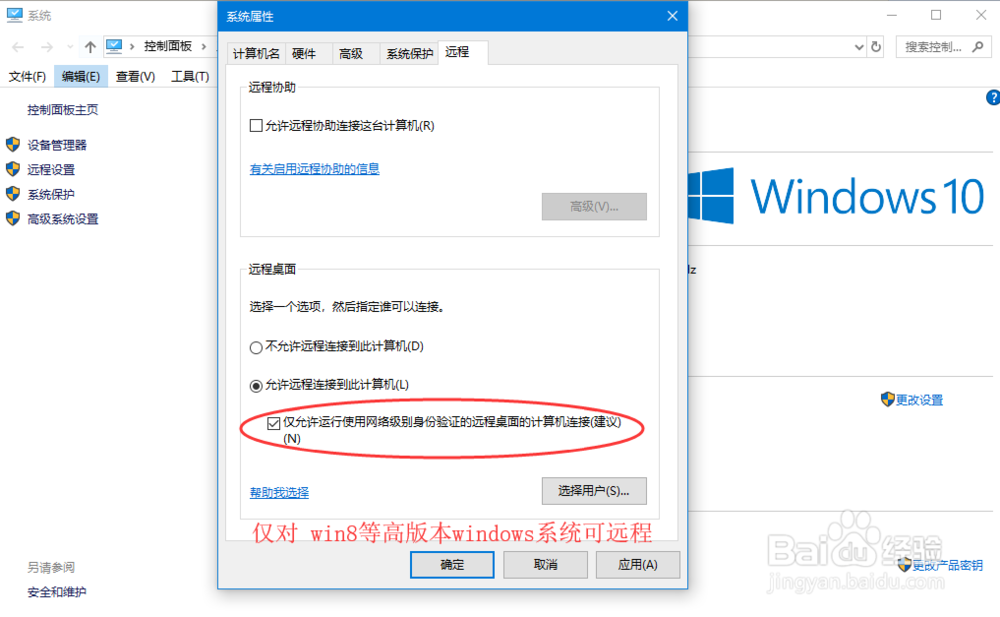
4、高安全级别如果不想任何计算机都可以连接,可以勾选“仅允许使用网络级别身份验证的远程桌面连接”
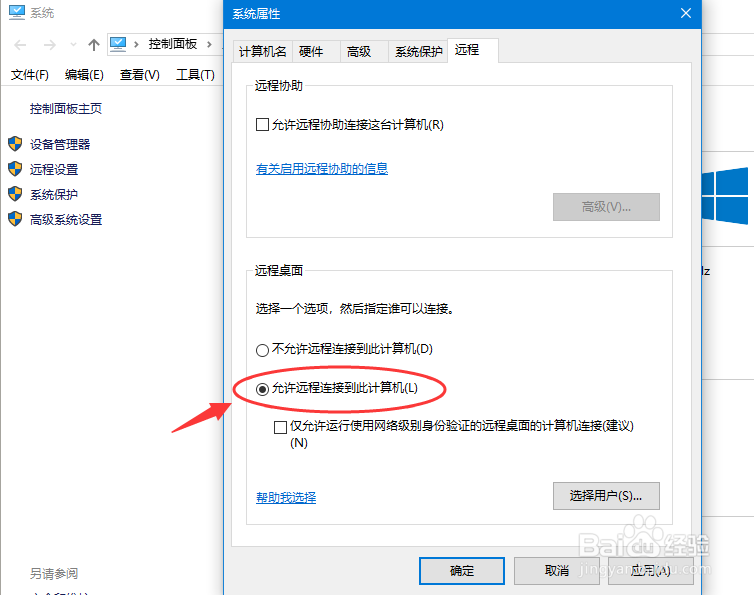
5、添加远程用户接着点击“选择用户”,添加一个远程桌面用户。默认管理员admin是在此组里面

6、确认远程桌面服务开启远程桌面之后,还要确认服务是否允许。打开开始运行,输入service.msc

7、找到远程桌面服务“remote desktop services”,相关联的RPC服务也要打开
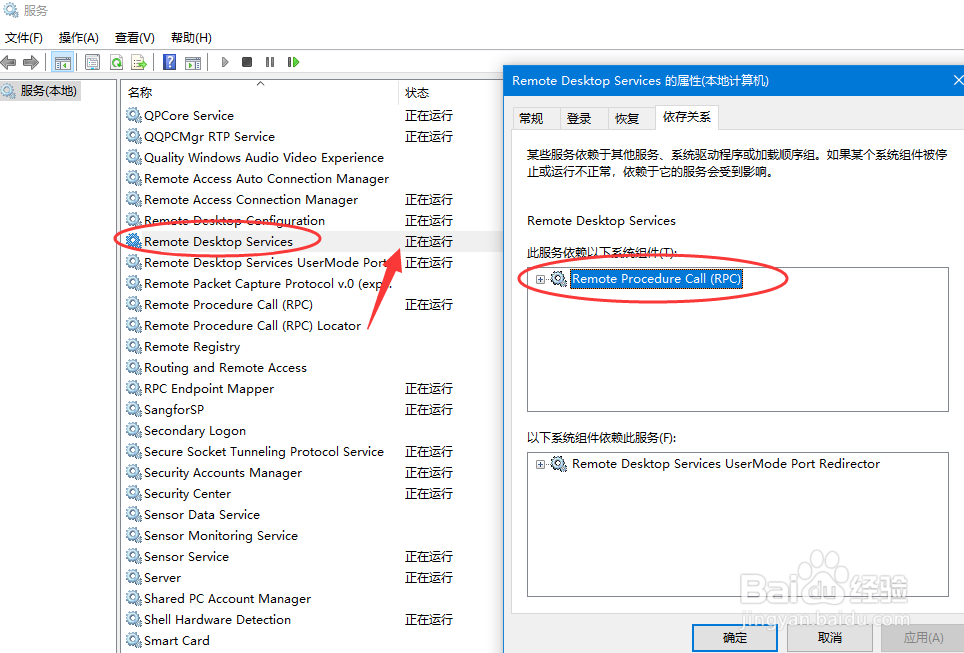
8、确认远程IP最后找到计算机命令提示符,输入ipconfig查看IP地址。
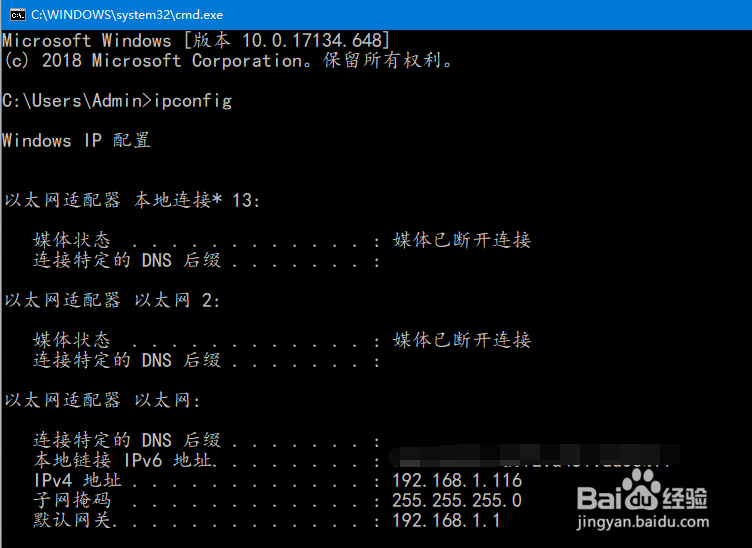
9、远程连接打开开始--运行输入 mstsc,或者到开始程序里面找到 远程桌面连接
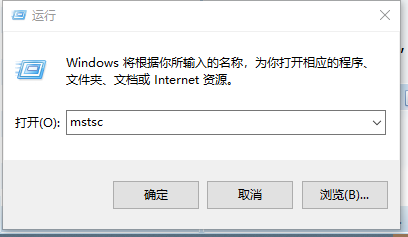
10、在远程桌面连接里面输入需要远程的IP,默认是3389端口。连接即可
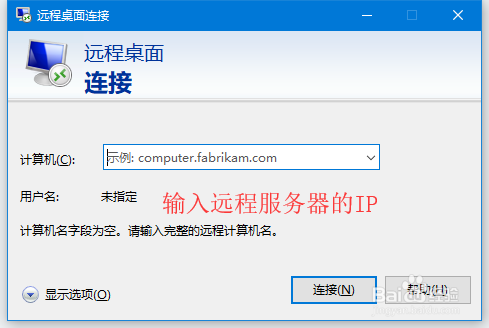
声明:本网站引用、摘录或转载内容仅供网站访问者交流或参考,不代表本站立场,如存在版权或非法内容,请联系站长删除,联系邮箱:site.kefu@qq.com。
阅读量:154
阅读量:91
阅读量:146
阅读量:37
阅读量:49